Sådan downloades og installeres OptiFine i Minecraft
Minecraft har ry for at være et lavopløseligt og blokeret spil, men nogle mods kan få Minecraft til at se helt smukt ud - på bekostning af seriøst at belaste dit system(seriously taxing your system) . OptiFine er en grafikoptimeringsmod til Minecraft , der kan forbedre ydeevne og billedhastighed.
At forstå, hvordan du downloader og installerer OptiFine korrekt, vil give dig mulighed for at bruge forskellige tekstur-mods til at ændre udseendet og følelsen af Minecraft med minimal indvirkning på spillets ydeevne.

Sådan downloader du OptiFine(How to Download OptiFine)
Selvom du kan finde OptiFine til download på forskellige websteder, er den mest troværdige kilde den officielle OptiFine-side.(official OptiFine site.)

- Vælg den version af OptiFine , du vil downloade ( OptiFine Ultimate er den anbefalede mulighed), og vælg Download.

- Du skal gennemse en annonce (eller vælge Spring over(Skip) i øverste højre hjørne), før den faktiske downloadside vises. Vælg Download igen.
- OptiFine downloader som en .jar-fil(.jar file) og sender ofte en sikkerhedsadvarsel. OptiFines hjemmeside og downloads passerer sikkerhedstjek, når de køres gennem en tjeneste som Nortons Safe Web , så du trygt kan ignorere advarslen.

Sådan installeres OptiFine(How to Install OptiFine)
Når du åbner filen for at starte installationsprocessen, vises advarslen nedenfor. Dette er nødvendigt for at mod'et fungerer korrekt. Vælg Installer(Install) .

OptiFine er tilgængelig til brug, når du ser meddelelsen " OptiFine er installeret. ” Brug(” Using) og tilpasning af OptiFine(OptiFine) er, hvor det sjove (og komplikationen) kommer i spil.
Sådan bruger du OptiFine(How to Use OptiFine)
Du behøver ikke at køre OptiFine separat fra Minecraft for at drage fordel af alle de funktioner, den tilføjer.
- Vælg OptiFine fra Minecraft launcher. Vælg Afspil(Play) .

- Vælg Valg(Options ) > Videoindstillinger. (Video Settings. )

- Hold(Hover) markøren over mulighederne vist nedenfor for at se detaljer om, hvad de gør for at forbedre dit spils ydeevne.

- Selvom du kan slå alle animationer fra for at forbedre din billedhastighed, får det spillet til at se værre ud. For at gøre dette skal du vælge Valg(Options ) > Videoindstillinger(Video Settings ) > Animationer(Animations ) > Alle FRA. (All OFF.)Hvis din GPU kan klare det(GPU can handle it) , så lad animationer være tændt.

- Download shader-pakker,(shader packs) hvis du vil få spillet til at se særligt godt ud.
- Shader-pakker er altid med lynlås. Pak mappen ud, og flyt den ind i Minecraft shader-mappen, som OptiFine opretter. Du kan finde dette på C:\Users\yourID\AppData\Roaming\.minecraft\shaderpacks .
- Du kan også få adgang til den ved at vælge Indstillinger(Options ) > Videoindstillinger(Video Settings ) > Shaders > Shaders-mappe.(Shaders Folder.)
- Du kan derefter vælge shader-pakken fra Shader- indstillingerne. Når du starter spillet, vil skyggeskærmen være på plads.

- Indstillingerne Detaljer(Details) kan hjælpe dig med at finjustere din præstation. Du kan vælge, om du vil have skyer til at se realistiske eller blokerede ud, om du kan se gennem træer, eller om de er faste genstande, og endda justere solen og månens udseende.
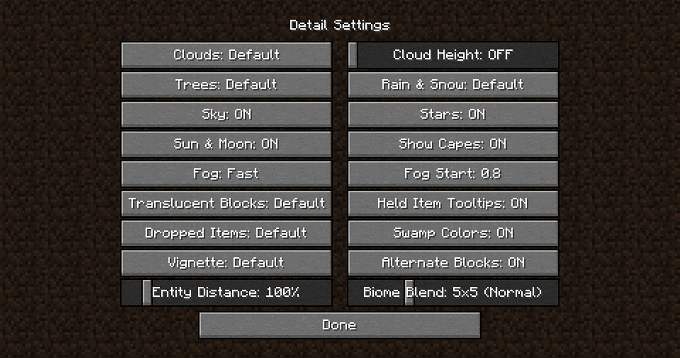
- Mod -pakker, der foregår meget i baggrunden, kan også påvirke spillets ydeevne. For eksempel kombinerer en mod-pakke som Sky Factory eller Stoneblock(mod pack like Sky Factory or Stoneblock) adskillige mindre mods. OptiFine kan hjælpe med at opnå en smule mere ydeevne på subtile måder.
Bemærk:(Note: ) Hvis du har en ældre maskine, der ikke kan håndtere intense mod-pakker, er det ikke en god idé at kombinere en pakke som Sky Factory med shaders. (Sky Factory)I mange tilfælde vil mod-pakken overskrive shader-teksturerne med dens brugerdefinerede teksturer og få spillet til at se usammenhængende og uoverensstemmende ud.
- Hvis din maskine kan håndtere raytracing, er der ray traced shaders og teksturpakker,(ray traced shaders and texture packs) der vil blæse dig væk.
Tag dig tid og leg med OptiFine for at optimere din Minecraft - ydelse. Spillet vil se bedre ud, køre glattere og give dig en helt anden oplevelse(altogether different experience) end før.
Related posts
Hvordan man downloader og bruger Shaders til Minecraft
Sådan downloades og installeres Minecraft på Windows 11
Download Tencent Gaming Buddy PUBG Mobile emulator til pc
De 5 bedste Minecraft mod-pakker
Sådan brygges potions i Minecraft
Sådan ændres Minecraft-skind på pc eller mobil
Sådan spiller du Minecraft: En begyndervejledning
Sådan aktiveres Ray Tracing i Minecraft
Sådan teleporteres i Minecraft
Sådan downloader, installerer og bruger WGET til Windows 10
Sådan rettes fejlen "Kan ikke oprette forbindelse til verden" i Minecraft
Sådan laver du et kort i Minecraft
Sådan laver du en Minecraft-server
Minecraft Fix: En eksisterende forbindelse blev tvangslukket
Der kræves et codec for at afspille denne fil - Download og installer codec
De bedste websteder til at downloade gratis pc-spil
Sådan downloades og installeres Windows 10 seneste opdatering
Sådan downloades og installeres Bing Wallpaper til Windows 11
Sådan skifter du mellem spiltilstande i Minecraft
Sådan finder du, downloader og installerer brugerdefinerede ikoner i Linux
